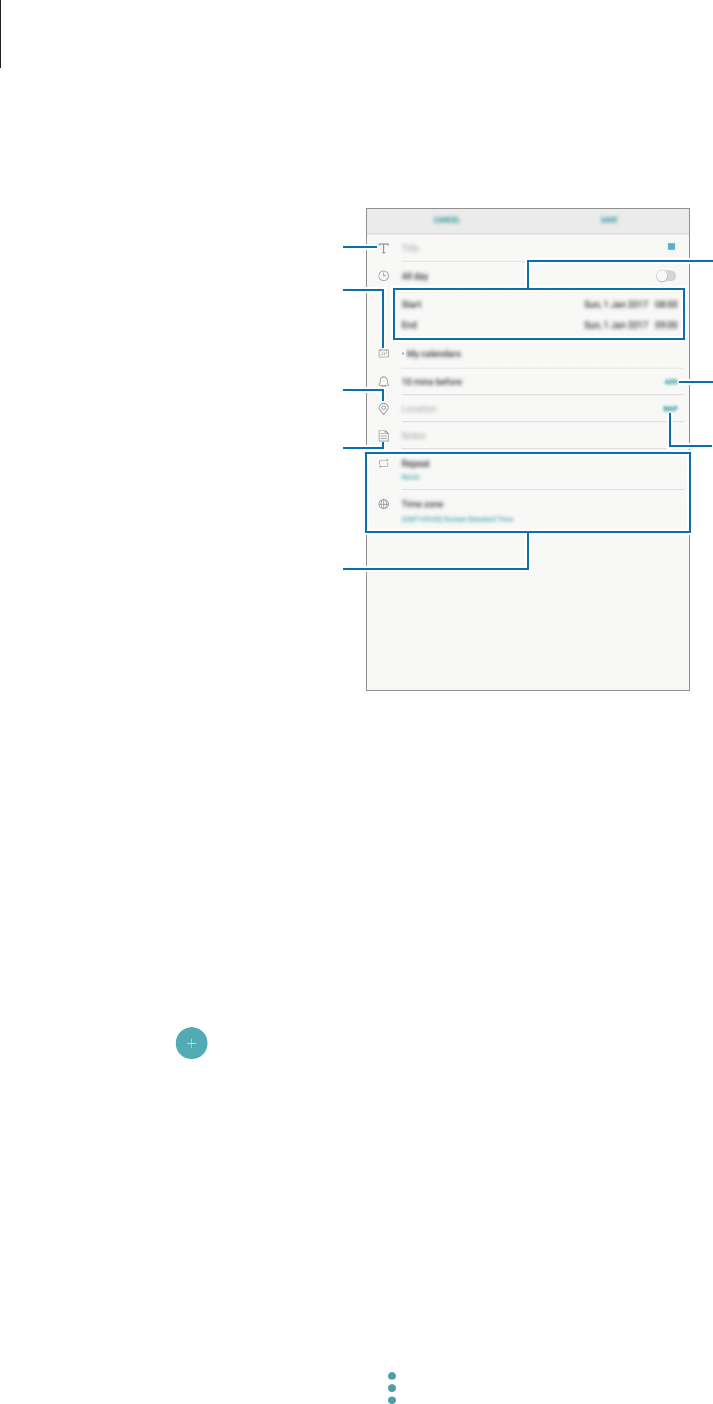-
Wie drücke ich Downloads per Wifi-Verbindung zum Drucker? Eingereicht am 20-12-2019 20:00
Antworten Frage melden -
Ich möchte von der Bildergallerie den Papierkorb leeren........Wo finde ich diesen ?? Eingereicht am 6-7-2019 19:19
Antworten Frage melden -
Wie verschiebe ich Bilder von meinen Samsungs Tab auf die microcard Eingereicht am 13-10-2018 16:48
Antworten Frage melden -
Bekomme die SIM Karte nicht eingelegt, paßt nicht egal wie rum. Eingereicht am 19-2-2018 11:43
Antworten Frage melden -
wo finde ich das Passwort für meine Wlan verbindungß Eingereicht am 26-7-2017 16:53
Antworten Frage melden